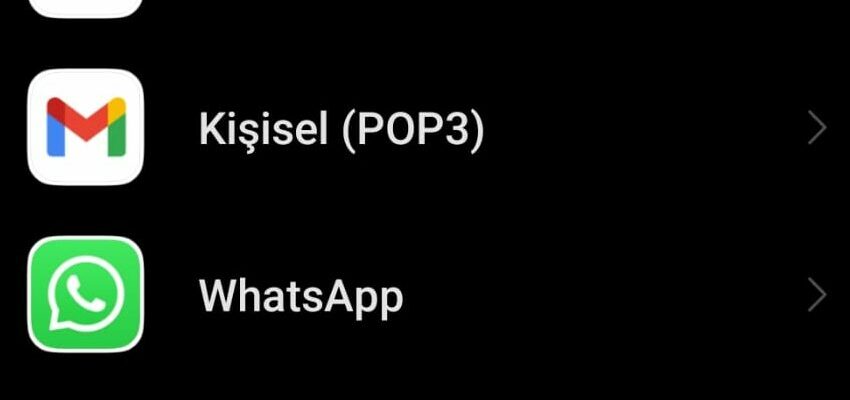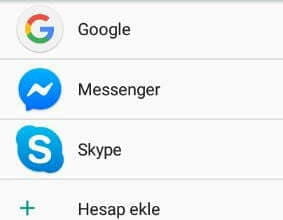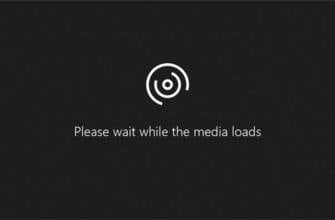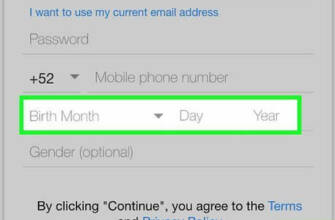Posta ve Takvim uygulamalarında QQ hesabınızı kaldırın ve yetkilendirme kodunu kullanarak tekrar ekleyin.
Posta uygulamasında e-posta ayarlama
Windows 10 veya sonraki bir sürümüne sahipseniz ve Outlook.com, Live, Hotmail veya MSN adresli bir Microsoft hesabıyla oturum açarsanız, bu hesap Posta ve Takvim uygulamalarına eklenecektir. E-posta gönderip almaya ve etkinlik oluşturup yönetmeye başlamak için bu e-posta hesabını ve diğer birçok e-posta hesabını Posta ve Takvim uygulamalarına ekleyebilirsiniz.
- Hesabınızın güncel olmadığını belirten bir mesaj mı görüyorsunuz? Muhtemelen hesap ayarlarınızı güncellemeniz gerekiyor. Daha fazla bilgi için bkz. Güncel olmayan bir hesabı düzeltme .
- E-postanızı ayarladınız ancak mesajlarınızı görmüyor musunuz? Posta kutusu senkronizasyon ayarlarını değiştirin.
Yeni bir e-posta hesabı ekleme
- Başlangıç Seç, Posta ve sonuçlardan uygulamayı seçin.
- Posta uygulamasını ilk kez açtığınızda bir Hoş Geldiniz sayfası göreceksiniz. Kullanmaya başlamak için Hesap eklesol gezinti bölmesinde. Daha önce Posta uygulamasını kullandıysanız, sol gezinti bölmesinin alt kısmındaki Posta öğesini seçin. Ayarlarve ardından Hesapları YönetSeçiniz.
Not Telefon veya tablette AyarlarAşağıdakilere erişmek için sayfanın altındaki üç noktaya dokunun
- Tüm seçenekleri görüntülemek için Hesap ekle iletişim kutusunda aşağı kaydırmanız gerekebilir.
- GoogleGoogle hesabınızla oturum açmanız, 2 adımlı doğrulama güvenlik özelliğini etkinleştirdiyseniz bir doğrulama kodu girmeniz ve Windows'a bilgilerinize erişme izni vermeniz gerekir. İzin Ver'i seçin hesabınız oluşturulur.
- Başka bir e-posta hesabı seçerseniz, aşağıda Diğer hesaplar için özel talimatlar altında verilen özel talimatları izlemeniz gerekir.
Not "Bu hesabın ayrıntılarını bulamadık. E-posta adresinin doğru olduğundan emin olun ve tekrar deneyin. Düğme Gelişmiş olarak değişmeden önce üç kez tekrar dene seçmeniz gerekir Gelişmiş ve bir sonraki bölümdeki adımları izleyerek hesabınızı ekleyin.
Not Hesabınızın senkronize edilmesi birkaç dakika sürebilir. Bu süre zarfında mesaj bölmesinde "Henüz senkronize edilmedi" mesajını görebilirsiniz. Bu mesaj devam ederse, Posta ve Takvim'de senkronizasyon sorunlarını nasıl çözeceğinizi öğrenebilirsiniz.
Gelişmiş kurulumu kullanarak hesap ekleme
E-posta hesabınız için Gelişmiş kurulum seçeneklerine iki şekilde erişebilirsiniz.
- Otomatik e-posta kurulumunuz yukarıdaki 3. Adımda başarısız olursa Gelişmiş kurulum seçin.
- Yukarıdaki 2. Adımda Hesap seçin pencere Gelişmiş kurulum seçin Gelişmiş kurulum listedeki son seçenektir ve bunu görmek için kaydırmanız gerekebilir. Görmek için kaydırmanız gerekebilir Exchange ActiveSync hesap veya İnternet e-postası Hesap. Yöneticiniz Exchange ActiveSync kullanmanızı emretmediği sürece İnternet e-postasına buraya tıklayın.
Gelişmiş kurulum penceresinde aşağıdaki bilgileri girin.
- E-posta adresi Bu, Posta uygulamasının sol bölmesinde göreceğiniz addır.
- Kullanıcı Adı Bu sizin tam e-posta adresinizdir.
- Şifre E-posta hesabınızın şifresini girin.
- Hesap adı Bu, Posta uygulamasının sol bölmesinde ve Hesapları Yönet bölmesinde göreceğiniz addır. İstediğiniz adı seçebilirsiniz.
- Mesajlarınızı bu adı kullanarak gönderin Alıcıların mesajınızı aldıklarında görmelerini istediğiniz adı girin.
- Gelen e-posta sunucusu Bu bilgiyi İSS'nizden veya yöneticinizden alabilirsiniz. Gelen posta sunucusu adresi genellikle mail.contoso.com veya imap.google.com biçimindedir. Çoğu e-posta hesabı için bu bilgileri POP ve IMAP sunucu adı referansı bölümümüzde bulabilirsiniz.
- Hesap türü POP3 veya IMAP4'ü seçin. Çoğu e-posta hesabı IMAP4 kullanır. Hangisini seçeceğinizi bilmiyorsanız, İSS'nize başvurun.
- Giden (SMTP) e-posta sunucusu Bu bilgiyi İSS'nizden veya yöneticinizden alabilirsiniz. Giden e-posta sunucusu adresi genellikle mail.contoso.com veya smtp.contoso.com biçimindedir.
- Varsayılan olarak, pencerenin altındaki dört onay kutusunun tümü seçilidir. Çoğu e-posta hesabı için bu seçeneklerin değiştirilmesi gerekmez.
Gelişmiş kurulum aşamasında doldurmanız gereken bilgileri e-posta sağlayıcınızdan alabilir veya en popüler e-posta sağlayıcıları için neler sunduğumuzu görmek için POP ve IMAP sunucu adı uygulaması bölümünü de kontrol edebilirsiniz.
Gerekli bilgileri girdikten sonra Oturum Aç > Bitti Seçiniz.
Not Gmail dışında bir hesap ekliyorsanız Diğer hesaplar için özel talimatlar bölümüne bakın.
Sorun giderme
Hesabınızı kurmakta sorun yaşıyorsanız, aşağıdakileri deneyin.
- Windows 10 veya daha yeni bir sürüme geçtiyseniz, hesaplarınızı Posta uygulamasına yeniden eklemeniz gerekecektir.
- E-posta adresinizin ve parolanızın doğru olduğundan emin olun. Parolalar büyük/küçük harfe duyarlıdır.
- Son mesajlarınızı görüyor ancak eski mesajlarınızı göremiyorsanız, e-posta senkronizasyon zamanını değiştirmeniz gerekebilir.
- Hesabınızın güncel olmadığını belirten bir mesaj görürseniz, muhtemelen parolanızı, gelen veya giden sunucularınızı veya SSL ayarlarınızı güncellemeniz gerekir. Daha fazla bilgi için bkz. Güncel olmayan bir hesabı düzeltme.
Diğer hesaplar için özel talimatlar
iCloud hesabınızda iki adımlı kimlik doğrulamayı etkinleştirdiyseniz iCloud hesabınızı Mail uygulamasına eklemek için uygulamaya özel bir parola oluşturmanız gerekir.
- Apple Kimliği hesap sayfanıza giriş yapın.
- Uygulamaya Özel Parolalar altında Şifre Oluşturöğesini seçin.
- Ekranınızdaki talimatları izleyin.
Microsoft, Windows 10 Creators güncellemesinde Yahoo! hesapları için OAuth desteği ekledi. Creators Update'i şimdi yüklemek için yazılım indirme sitesine gidin ve Şimdi güncelleyinWindows güncellemeleri için. Windows güncelleştirmeleri hakkında daha fazla bilgi için En son Windows güncelleştirmesini alma bölümüne bakın.
Bir Japon Yahoo! e-posta hesabı için aşağıdakileri yapmanız gerekir:
- Yahoo! hesabınızı ekleyin Hesabınızı bir IMAP hesabı olarak eklemeniz gerekir. Bunu yapmak için, gelen posta sunucunuz için imap.mail.yahoo.co.jp ve giden posta sunucunuz için smtp.mail.yahoo.co.jp kullanarak gelişmiş kurulumu kullanarak hesap ekleme bölümündeki adımları izleyin.
QQ posta kutunuzu Posta ve Takvim uygulamalarıyla senkronize etmek için QQ'da IMAP'i etkinleştirmeniz gerekir.
- QQ hesabınızda oturum açın.
- POP3/IMAP/SMTP/Exchange/CardDAV/CalDAV Hizmeti > IMAP/SMTP Hizmeti > Aç >Ayarlar >Hesap Seçiniz.
- Bu hizmeti etkinleştirmek için bir kısa mesaj göndermeniz gerekebilir. Adım 2'de Açın. Görüntülenen telefon numarasına mesaj göndermek için telefonunuzu kullanmanızı isteyen bir iletişim kutusu görüntülenebilir.
- Metin mesajı gönderildikten sonra, QQ bir yetkilendirme kodu içeren yeni bir iletişim kutusu açar. Yetkilendirme kodunu kopyalayın; QQ posta hesabınızı Posta ve Takvim uygulamalarına eklemek için bu koda ihtiyacınız olacaktır.
- Posta ve Takvim uygulamalarında QQ hesabınızı kaldırın ve yetkilendirme kodunu kullanarak yeniden ekleyin. Artık QQ hesabınız otomatik olarak senkronize edilir.
GMX.de veya WEB.de hesabınızı Posta ve Takvim uygulamalarına bağlamaya çalıştığınızda, GMX.de veya WEB.de posta kutunuza erişimi nasıl etkinleştireceğinize ilişkin talimatları içeren bir e-posta alacaksınız.
- Bir web tarayıcısında GMX.de veya WEB.de hesabınıza giriş yapın.
- Hesabınızı Posta ve Takvim uygulamalarına nasıl bağlayacağınıza ilişkin talimatları içeren e-posta mesajını bulun ve talimatları izleyin.
- Hesabınız artık Posta ve Takvim uygulamalarıyla otomatik olarak senkronize edilmelidir.
Posta uygulamasında e-posta kurulumu
Windows 10 veya sonraki bir sürümüne sahipseniz ve Outlook.com, Live, Hotmail veya MSN adresli bir Microsoft hesabıyla oturum açarsanız, bu hesap Posta ve Takvim uygulamalarına eklenecektir. E-posta gönderip almaya ve etkinlik oluşturup yönetmeye başlamak için bu e-posta hesabını ve diğer birçok e-posta hesabını Posta ve Takvim uygulamalarına ekleyebilirsiniz.
- Hesabınızın güncel olmadığını belirten bir mesaj mı görüyorsunuz? Muhtemelen hesap ayarlarınızı güncellemeniz gerekiyor. Daha fazla bilgi için bkz. Güncel olmayan bir hesabı düzeltme .
- E-postanızı ayarladınız ancak mesajlarınızı göremiyor musunuz? Posta kutusu senkronizasyon ayarlarını değiştirin.
Sorun Giderme
iCloud hesabınızda iki adımlı kimlik doğrulamayı etkinleştirdiyseniz, iCloud hesabınızı Mail uygulamasına eklemek için uygulamaya özel bir parola oluşturmanız gerekir. E-posta gönderip almaya ve etkinlik oluşturup yönetmeye başlamak için bu e-posta hesabını ve diğer birçok e-posta hesabını Posta ve Takvim uygulamalarına ekleyebilirsiniz.
QQ posta kutunuzu Posta ve Takvim uygulamalarıyla senkronize etmek için QQ'da IMAP'i etkinleştirmeniz gerekir.
Tamam: